Bài giảng Tin học Lớp 3 - Bài 1: Những gì em đã biết
MỞ CHƯƠNG TRÌNH PAINT
Nháy đôi chuột trái vào biểu tượng trên màn hình nền.
Nháy chuột phải vào biểu tượng trên màn hình nền. Chọn Open.
Nháy chuột trái vào biểu tượng trong của sổ start.
Tìm kiếm với từ khóa “Paint” trong của sổ start.
Công cụ chon bút vẽ
Để chọn được công cụ bút vẽ ta làm thế nào?
Bước 1: Trong hộp công cụ, nháy chọn
Bước 2: di chuyển con trỏ chuột vào vùng trang vẽ, con trỏ chuột chuyển thành
Nhấn giữ mút trái chuột để vẽ hình bất
kì mà em muốn rồi thả nút chuột để hoàn thành thao tác vẽ

Trang 1

Trang 2

Trang 3
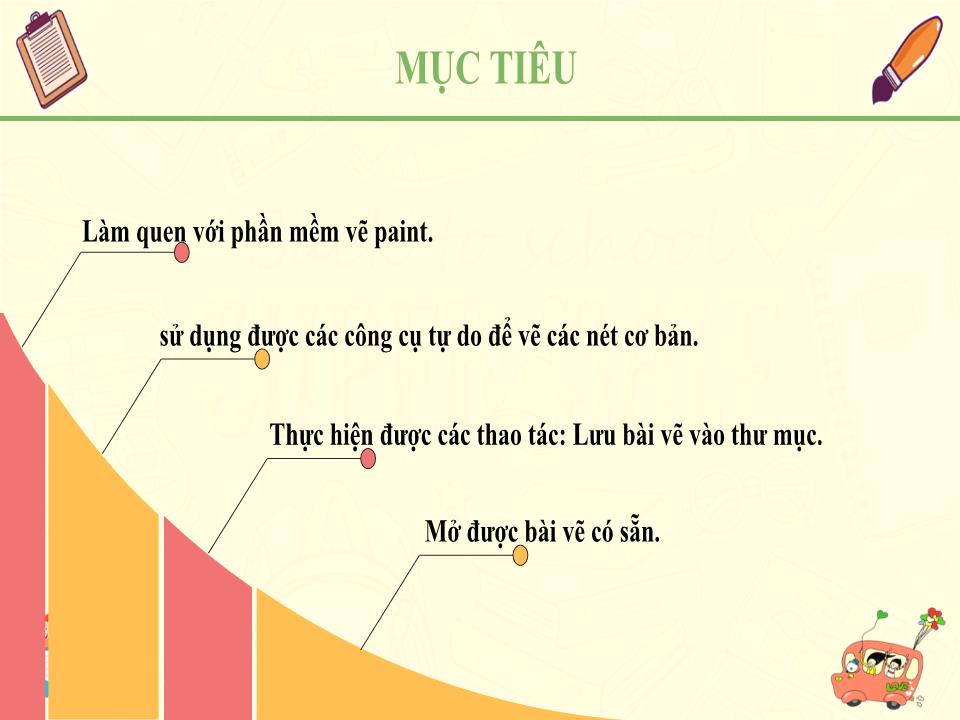
Trang 4

Trang 5
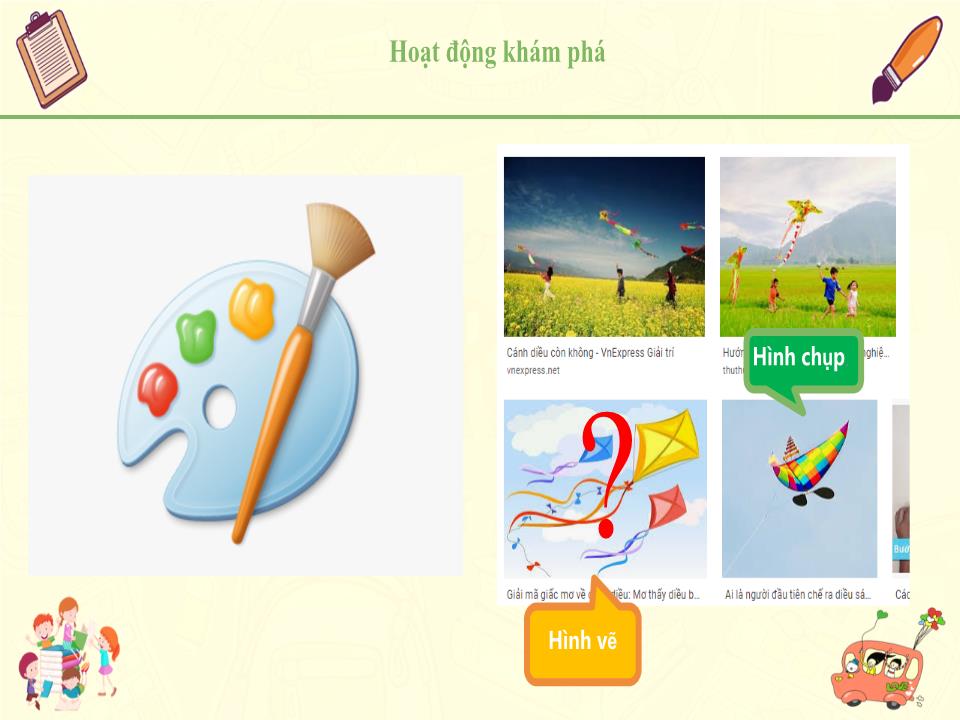
Trang 6

Trang 7

Trang 8
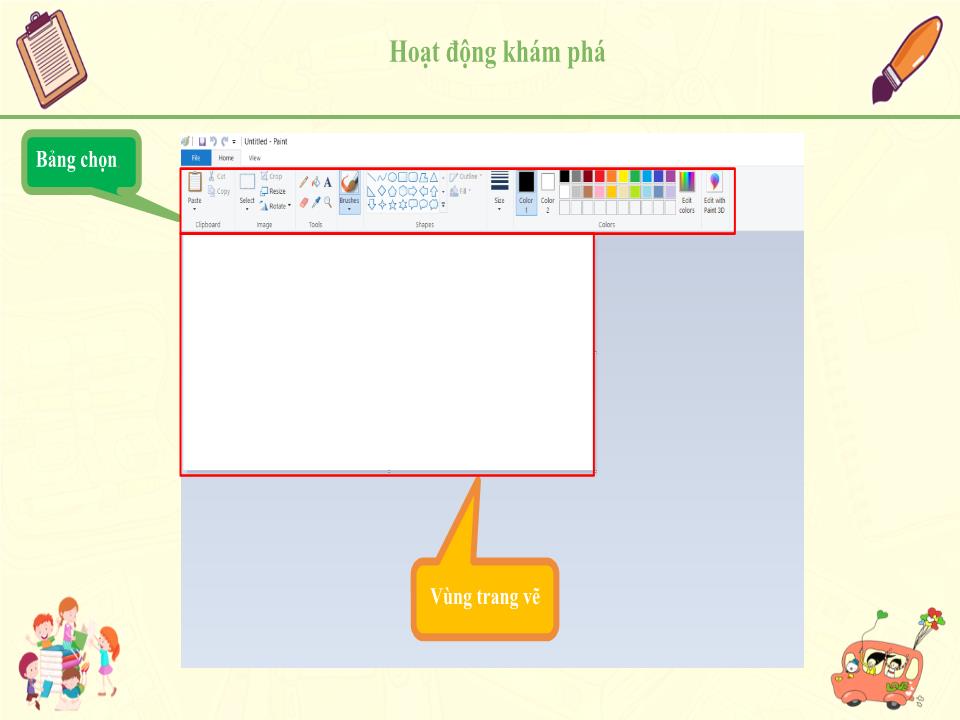
Trang 9
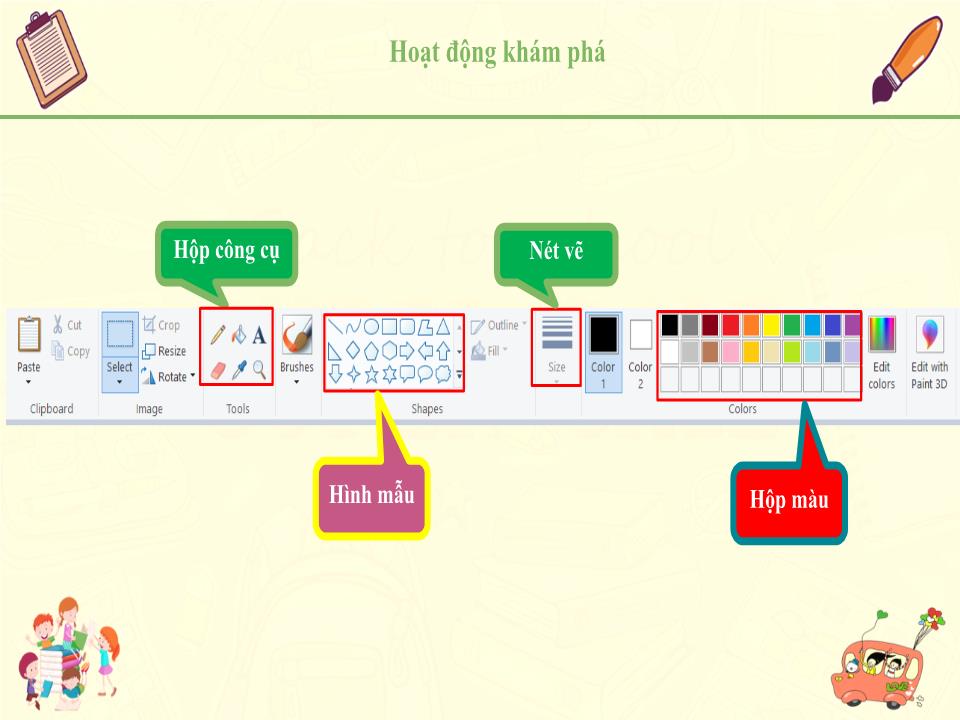
Trang 10
Tải về để xem bản đầy đủ
Bạn đang xem 10 trang mẫu của tài liệu "Bài giảng Tin học Lớp 3 - Bài 1: Những gì em đã biết", để tải tài liệu gốc về máy hãy click vào nút Download ở trên
Tóm tắt nội dung tài liệu: Bài giảng Tin học Lớp 3 - Bài 1: Những gì em đã biết

TIN HỌC KHỞI ĐỘNG Trường Tiểu Học Nghĩa Thành Tháng 10 năm 2020 EM TẬP VẼ BÀI 1: NHỮNG GÌ EM ĐÃ BIẾT Trường Tiểu Học Nghĩa Thành Tháng 10 năm 2020 Làm quen với phần mềm vẽ paint . MỤC TIÊU sử dụng được các công cụ tự do để vẽ các nét cơ bản. Mở được bài vẽ có sẵn . Thực hiện được cá c thao tác: Lưu bài vẽ vào thư mục . TIN HỌC KHÁM PHÁ Trường Tiểu Học Nghĩa Thành Tháng 10 năm 2020 Hình chụp 。 Hình vẽ ? Hoạt động khám phá MỞ CH Ư ƠNG TRÌNH PAINT Làm cách nào để khởi động phần mềm Paint? ? MỞ CH Ư ƠNG TRÌNH PAINT Nháy chuột phải vào biểu tượng trên màn hình nền. Chọn Open. Nháy đôi chuột trái vào biểu tượng trên màn hình nền. Tìm kiếm với từ khóa “Paint” trong của sổ start. Nháy chuột trái vào biểu tượng trong của sổ start. Hoạt động khám phá Bảng chọn 。 Vùng trang vẽ Hoạt động khám phá Hộp công cụ Hình mẫu Nét vẽ Hộp màu Hoạt động khám phá 2. Công cụ chon bút vẽ Bước 1: Trong hộp công cụ, nháy chọn Bước 2: di chuyển con trỏ chuột vào vùng trang vẽ, con trỏ chuột chuyển thành Để chọn được công cụ bút vẽ ta làm thế nào? Nhấn giữ mút trái chuột để vẽ hình bất kì mà em muốn rồi thả nút chuột để hoàn thành thao tác vẽ Hoạt động khám phá 3. Lưu bài vẽ Bước 1: nháy chọn ở phía trên góc trái phần mềm paint Bước 2: cửa sổ Save As xuất hiện , Bước 3: Đặt tên cho bài vẽ bằng cách nháy vào ô file name rồi gõ tên bài vẽ Bước 4: Nháy chọn Save để lưu bài vẽ em chọn thư mục để lưu bài vẽ Hoạt động khám phá Lưu ý: ngoài cách lưu bài vẽ lần đầu ở trên ta có thể nhấn tổ hợp phím Ctrl + S Hoạt động thực hành Trao đổi với bạn rồi thực hiện yêu cầu sau a, Mở phần mềm paint. b, Sử dụng công cụ để vẽ một bông hoa c, Đặt tên cho bài vẽ là bông hoa. d, Lưu bài vẽ vào thư mục có tên em trên màn hình nền Ghi nhớ Hoạt động vận dụng Các em hãy vận dụng kiến thức đã học và vẽ 1 cái cây BÀI 1: NHỮNG GÌ EM ĐÃ BIẾT This Photo by Unknown Author is licensed under CC BY-NC-ND
File đính kèm:
 bai_giang_tin_hoc_lop_3_bai_1_nhung_gi_em_da_biet.pptx
bai_giang_tin_hoc_lop_3_bai_1_nhung_gi_em_da_biet.pptx

